基于section v3系统钻孔柱状图的自动生成方法(20150521)
钻孔柱状图正式式说明
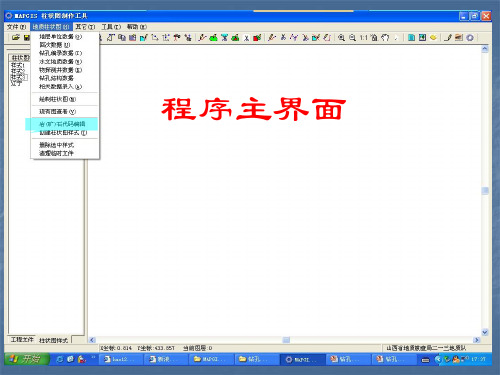
数据来源:分为自带的演示数据和用户自己的数据。 描述密集孔段:是为了解决分层较薄、描述内容多的层段放 不下描述内容,在设置的上下界孔段内按描述内容分行计算 行高度,再将各层平均分配。
生成的柱状图示例
2.设置好标题、排列 方向和子栏宽度, 即可点下一步。
2.起始、终止是指分组栏包含的第一子栏和最后一个子栏 的序号,可点击“查看序号”按钮来查看。 1.分组栏 设置与子 栏大同小 异,别列 可双击进 行选择。
>代表加入,>>代表全部加入,<表剔除,……如果觉得 不行,可全部重置。 设置好后,点 完成 即可生成图头样式,中间会提示用户保 存样式。保存样式后,样式即会出现在主窗口左侧列表中。
三、输入数据
地层单位数据:是指界、系、统、组、段等地层单 位的名称和对应的孔深。你选的样式有哪些单位, 输入表中就列哪些单位,输入的数据可保存为文件, 以备后用。 回次数据、编录数据 (地质分层) 等,皆有其专门的 输入表格,可保存为文件。输入过程作了一些自动 化处理,如输入了孔深、岩长,进尺、采取率可自 动输入,岩石花纹代码为自动弹出下拉可选项,皆 为岩石名称,便于理解。
程序主界面
一、准备工作:编辑岩石花纹代码数据库
点击 地质柱状图->岩 (矿)石代码编辑,弹 出对话框进行编辑。 每个图案代码对应一个 MAPGIS图案库的图案 号
每个颜色代码对应一个 MAPGIS颜色库的颜色 号
请根据自己定义的图例设置代码,代码在软件界面上表现为岩石名称,输入到内部 的为代码。设置好后将来一劳永逸。
地质编录数据录入窗口
分层厚度与采 取率由系统自 动填充
岩石代码输入 为按拼音弹出 下拉岩石名称, 内部转换为代 码
作钻孔柱状图的歩骤
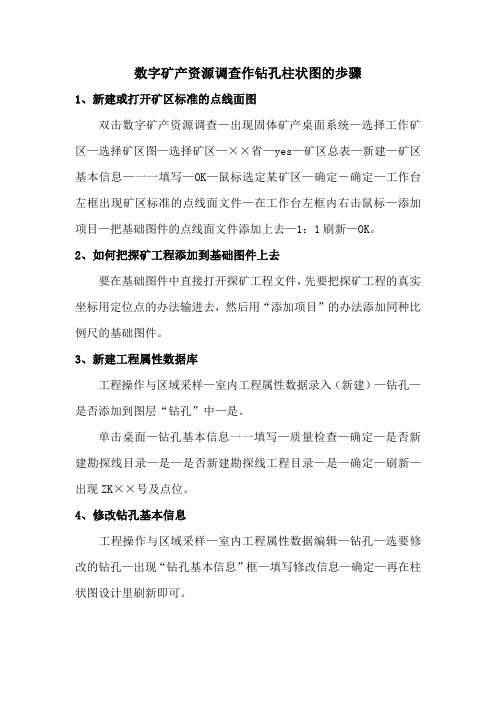
数字矿产资源调查作钻孔柱状图的歩骤1、新建或打开矿区标准的点线面图双击数字矿产资源调查—出现固体矿产桌面系统—选择工作矿区—选择矿区图—选择矿区—××省—yes—矿区总表—新建—矿区基本信息—一一填写—OK—鼠标选定某矿区—确定-确定—工作台左框出现矿区标准的点线面文件—在工作台左框内右击鼠标—添加项目—把基础图件的点线面文件添加上去—1:1刷新—OK。
2、如何把探矿工程添加到基础图件上去要在基础图件中直接打开探矿工程文件,先要把探矿工程的真实坐标用定位点的办法输进去,然后用“添加项目”的办法添加同种比例尺的基础图件。
3、新建工程属性数据库工程操作与区域采样—室内工程属性数据录入(新建)—钻孔—是否添加到图层“钻孔”中—是。
单击桌面—钻孔基本信息一一填写—质量检查—确定—是否新建勘探线目录—是—是否新建勘探线工程目录—是—确定—刷新—出现ZK××号及点位。
4、修改钻孔基本信息工程操作与区域采样—室内工程属性数据编辑—钻孔—选要修改的钻孔—出现“钻孔基本信息”框—填写修改信息—确定—再在柱状图设计里刷新即可。
5、编辑与浏览工程数据库工程操作与区域采样—工程数据库编辑与浏览—钻孔—鼠标拖动选定钻孔—出现钻孔地质数据录入框。
回次库—添加—出现钻孔circle回次数据录入框—一一填写内容—确定—反复添加、确定。
分层库—添加—出现钻孔slayer分层数据录入框—一一填写内容,并把记事本中的岩性地质描述复制到分层描述框中—确定—反复添加、确定。
注意:在录入钻孔slayer分层数据时,记住把岩石花纹也填进去,其操作步骤:点击“岩石花纹”—出现“钻孔岩石花纹”框—花纹类型—根据实际情况,选“自定义、互层、夹层、混层”任一种—下拉“岩石类型”—选“沉积岩、侵入岩、变质岩…”任一种—下拉“岩石名称”—选“花纹库”里头的某一种—光标点至A行花纹库代码处,删除数字—移动光标至“红锤子”记号处—点击右鼠标—请键入一个整数—确定—A行中的“岩石名称、花纹库代码”就自动上去了—本层—填数字××—单位—选百分比%—确定—确定—确定。
教程 SECTION自定义柱状图Excel版(整理)
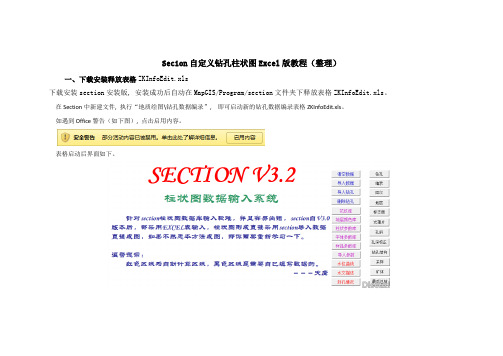
Secion自定义钻孔柱状图Excel版教程(整理)一、下载安装释放表格ZKInfoEdit.xls下载安装section安装版, 安装成功后自动在MapGIS/Program/section文件夹下释放表格ZKInfoEdit.xls。
在Section中新建文件, 执行“地质绘图\钻孔数据编录”, 即可启动新的钻孔数据编录表格ZKInfoEdit.xls。
如遇到Office警告(如下图), 点击启用内容。
表格启动后界面如下。
二、自定义栏目a、栏目名: 只要是在“最后总结”表中“表头样式”为1, 那么你使用的就是福建省闽西地质大队的表头样式, 不能去改名栏目名称。
这种只能配合【打印选择】列、调整【绘制顺序】列来达到目的。
我们的目的是自定义, 所以这里好不犹豫就应设为0, 这时【自定义】列需要改为1了。
否则你的栏目名不是内置的名称, 【打印选择】列即使是1, 程序不会理会你的, 它无法识别哈。
b、栏宽: 就是数据列的宽度, 至于到底宽度数据要多少, 直接在标准柱状图上量取。
c、打印选择: 如果保留使用闽西地质大队的栏目名, 且是需要的栏目, 这个就需要设置为1, 否则不用理会这一列对应的单元格的设置。
应当设置【自定义】列为1。
d、自定义: 栏目名与默认提供的不相同时, 这列的单元格则改为1, 否则为0。
e、位置: 指对应栏目调用数据的单元格位置。
默认的时候, 只要把表明填入即可获取数据, 所以当你改为自定义时, 数据就需要设置告诉程序从哪个位置调用数据了。
格式为(10位数): 表序2+列序2+区间列序4+对齐码2, 详细说明在下面讲解。
f、坐标:输入也没有用的, 为自动计算, 无需输入。
g、字体-排列方式:这些不在叙述, 需要的自行修改。
下面分讲各个要素。
(1)栏目名参照标准柱状图改为你需要的名字, 这里用演示表头(见下图)所示修改。
(2)数据调用设置示例A3单元格一行: 虽然这里默认就有, 但第一个这里使用自定义, 目的是开试调用数据位置。
Excel+section制作钻孔柱状图

图签等。
10
网里驹
wangljqq
9 网里驹
wangljqq
1 钻孔信息
02钻孔 03编录 04回次 05地层 06标志面 07光薄片 08孔斜 09孔深校正 终孔孔深 单位 10钻孔结构 11采样 12矿体
645.12 305.46 275.43 831.89 482.16 247.17 300.38 33 448.02 468 471.15
工程编号 勘探线号 ZK2821 ZK3021 ZK3123 ZK3721 ZK3722 ZK3922 ZK4122 ZK4123 ZK421 ZK4323 ZK4521 ZK4522 ZK4523 ZK4722 ZK4922 ZK3110 28 30 31 37 37 39 41 41 4 43 45 45 45 47 49 31 孔口X 2904560.19 2904649.62 2904675.63 2904940.61 2904849.55 2905028.92 2905120.53 2905101.99 2903447 2905189.02 2905318.33 2905296.37 2905274.68 2905367.3 2905468.91 2905280.15 孔口Y 39628086.75 39628133.18 39628189.1 39628330.78 39628508.17 39628377.52 39628427.08 39628457.35 39626557 39628502.79 39628483.43 39628513.42 39628558.32 39628594.19 39628615.47 39627031.25
比例尺
资料来源 比例尺 200 200 200 200 200 200 200 200 200 200 200 200 200 200 200 200 制图日期 2008.10.20 2008.10.10 2008.01.05 2008.06.27 2008.06.26 2008.05.04 2008.03.15 2008.03.30 2009.09.20 2007.11.29 2007.11.18 2007.11.18 2008.01.15 2008.06.29 2008.09.02 2012.05.03 图号 顺序号 压缩孔深 开孔倾角 开孔方位 30 29 17 18 19 20 21 22 1 23 24 25 26 27 28 1 30 29 17 18 19 20 21 22 1 23 24 25 26 27 28 1 328.42 152.95 199.61 491.94 329.28 152.09 215.59 226.14 245.09 197.45 277.52 241.55 206.74 226.08 271.68 297.74 90 90 90 90 90 90 90 90 90 90 90 90 90 90 90 90 0 0 0 0 0 0 0 0 0 0 0 0 0 0 0 0
section作柱状图体会
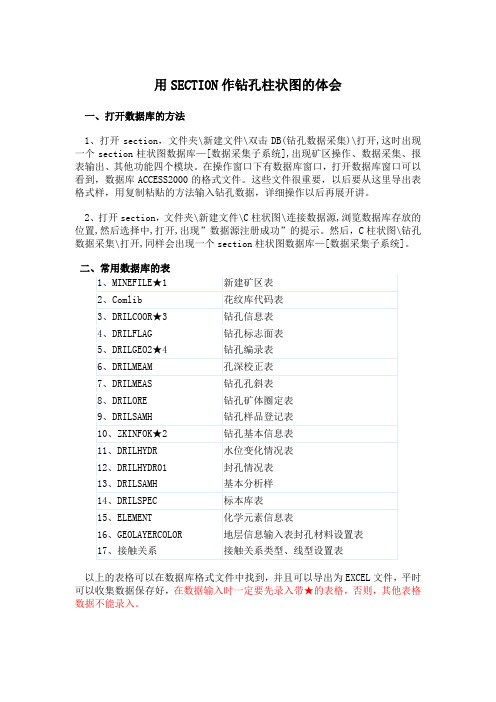
用SECTION作钻孔柱状图的体会一、打开数据库的方法1、打开section,文件夹\新建文件\双击DB(钻孔数据采集)\打开,这时出现一个section柱状图数据库—[数据采集子系统],出现矿区操作、数据采集、报表输出、其他功能四个模块。
在操作窗口下有数据库窗口,打开数据库窗口可以看到,数据库ACCESS2000的格式文件。
这些文件很重要,以后要从这里导出表格式样,用复制粘贴的方法输入钻孔数据,详细操作以后再展开讲。
2、打开section,文件夹\新建文件\C柱状图\连接数据源,浏览数据库存放的位置,然后选择中,打开,出现”数据源注册成功”的提示。
然后,C柱状图\钻孔数据采集\打开,同样会出现一个section柱状图数据库—[数据采集子系统]。
以上的表格可以在数据库格式文件中找到,并且可以导出为EXCEL文件,平时可以收集数据保存好,在数据输入时一定要先录入带★的表格,否则,其他表格数据不能录入。
三、数据库表格的导出C柱状图\钻孔数据采集\打开,同样会出现一个section柱状图数据库—[数据采集子系统],在操作窗口下有数据库窗口,打开数据库窗口可以看到,数据库ACCESS2000的格式文件,找到新建矿区的文件MINEFILE,选中,点击右键\导出\取好”文件名”\选择好保存类型\EXCEL97-2003\导出。
此时已将数据库文件转为EXCEL的格式了。
将上表中的17种表格也可根据实际需要选择表格用同样的方法导出,并保存在一个文件夹中,便于以后调用。
四、常用数据库表数据的收集打开常用数据库表格(EXCEL)格式,按照表式一一输入数据。
这些数据可以在进入矿区工作时开始,按表式要求收集数据,保存在文件夹中。
收集数据时应注意以下事项:1)新建矿区表:(MINEFILE★1)对于一个新的矿区,当然需要新建一个矿区来管理钻孔,如果和其他矿区的钻孔混在一起,就会产生很多可知的麻烦。
我们来新建一个新的矿区,便于检索该矿区的所有钻孔。
SECTION V3柱状图系统

SECTION V3柱状图系统V3柱状图系统是经过重新编写,作图方法有所改变,需要重新学习下。
为了大家更好了解V3系统,编写了本教程。
V3系统是采用Excel表录入数据,SECTION成图。
录入到成图高效快捷。
注意的问题:不要随便改变表格的结构,否则会出现不可预料的错误。
一、钻孔数据输入1、01封面本表为系统简介,右边按钮可以直达各个表格。
2、02钻孔表这个表,没有什么好讲,注意的问题就是红色字体的不需要输入,在数据预处理后会自动填写。
终孔孔深是根据03编录表里面钻孔最后编录孔深填写。
本表按钮“返回”,点击后会返回到封面表。
3、03编录表本表因注意的问题就是花纹代码,功能设计是:在表“最后总结”点击“寻找花纹”后自动填写,是根据花纹库表中的岩石名称自动搜寻,本功能还未完成。
本表按钮“返回”,点击后会返回到封面表。
“至孔深1”,点击后自动计算压缩孔深。
4、04回次表本表按钮“返回”,点击后会返回到封面表。
“计算”,点击后会自动计算压缩孔深,本功能还未完成。
5、05分层表本表按钮“返回”,点击后会返回到封面表。
本表地层颜色功能未完成。
6、06标志面表本表按钮“返回”,点击后会返回到封面表。
7、07光薄片表本表按钮“返回”,点击后会返回到封面表。
8、08孔斜表本表按钮“返回”,点击后会返回到封面表。
点击度分秒转度,点击度转度分秒。
9、09孔深校正表本表按钮“返回”,点击后会返回到封面表。
10、10钻孔结构表本表按钮“返回”,点击后会返回到封面表。
11、11采样表本表按钮“返回”,点击后会返回到封面表。
12、12矿体表本表按钮“返回”,点击后会返回到封面表。
13、19水位曲线表本表按钮“返回”,点击后会返回到封面表。
14、20水文描述表本表按钮“返回”,点击后会返回到封面表。
15、21封孔表本表按钮“返回”,点击后会返回到封面表。
二、柱状图参数设置参数设置很关键,如果设置不好,可能出现错误。
柱状图参数设置表应注意问题:1、序号序号会根据栏目名自动设置序号,栏目名最好不要改动,除非是自定义的栏目名。
钻孔柱状图操作说明
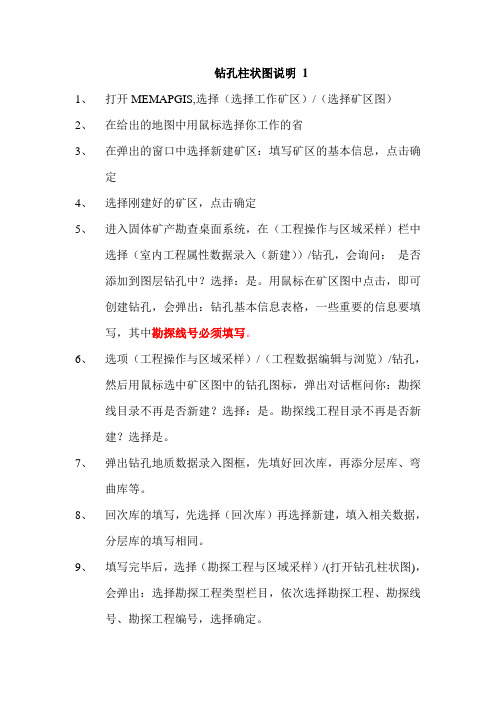
钻孔柱状图说明 11、打开MEMAPGIS,选择(选择工作矿区)/(选择矿区图)2、在给出的地图中用鼠标选择你工作的省3、在弹出的窗口中选择新建矿区:填写矿区的基本信息,点击确定4、选择刚建好的矿区,点击确定5、进入固体矿产勘查桌面系统,在(工程操作与区域采样)栏中选择(室内工程属性数据录入(新建))/钻孔,会询问:是否添加到图层钻孔中?选择:是。
用鼠标在矿区图中点击,即可创建钻孔,会弹出:钻孔基本信息表格,一些重要的信息要填写,其中勘探线号必须填写。
6、选项(工程操作与区域采样)/(工程数据编辑与浏览)/钻孔,然后用鼠标选中矿区图中的钻孔图标,弹出对话框问你:勘探线目录不再是否新建?选择:是。
勘探线工程目录不再是否新建?选择是。
7、弹出钻孔地质数据录入图框,先填好回次库,再添分层库、弯曲库等。
8、回次库的填写,先选择(回次库)再选择新建,填入相关数据,分层库的填写相同。
9、填写完毕后,选择(勘探工程与区域采样)/(打开钻孔柱状图),会弹出:选择勘探工程类型栏目,依次选择勘探工程、勘探线号、勘探工程编号,选择确定。
10、弹出:柱状图目录不存在,是否新建?选择是。
弹出:……文件改变!是否保存?选择是。
11、系统进入柱状图编辑系统,选择(柱状图)按钮下的(柱状图设计),从中你可以修改柱状图的设计,修改完后,再点击栏目中的(柱状图)按钮,即可生成柱状图。
关于如何生成柱状图,相见:钻孔柱状图制作说明2.12、如果要返回修改钻孔基本信息,则选择(勘探工程与区域采样)/(打开矿区图),又回到原来的界面修改钻孔信息。
Memapgis钻孔柱状图操作说明1 打开柱状图首先选择打开钻孔柱状图。
菜单:勘探工程与区域采样―>打开柱状图选择一个钻孔工程:程序会按照默认配置生成表头,如图:2 柱状图编辑用户可以通过修改默认配置生成自定义的柱状图。
选择菜单:钻孔柱状图->柱状图设计。
2.1 柱状图“组成”表编辑在“组成”表中,用户可以修改“图名”“图眉”“正文数字”“正文汉字”等项目的注释参数信息。
作钻孔柱状图的歩骤课件
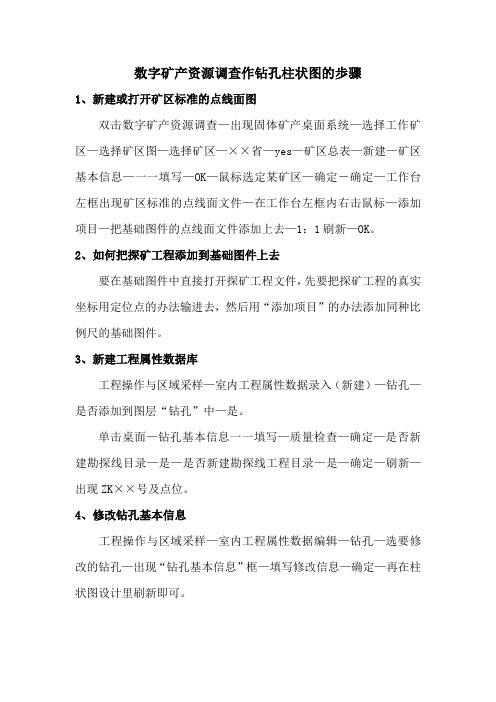
数字矿产资源调查作钻孔柱状图的歩骤1、新建或打开矿区标准的点线面图双击数字矿产资源调查—出现固体矿产桌面系统—选择工作矿区—选择矿区图—选择矿区—××省—yes—矿区总表—新建—矿区基本信息—一一填写—OK—鼠标选定某矿区—确定-确定—工作台左框出现矿区标准的点线面文件—在工作台左框内右击鼠标—添加项目—把基础图件的点线面文件添加上去—1:1刷新—OK。
2、如何把探矿工程添加到基础图件上去要在基础图件中直接打开探矿工程文件,先要把探矿工程的真实坐标用定位点的办法输进去,然后用“添加项目”的办法添加同种比例尺的基础图件。
3、新建工程属性数据库工程操作与区域采样—室内工程属性数据录入(新建)—钻孔—是否添加到图层“钻孔”中—是。
单击桌面—钻孔基本信息一一填写—质量检查—确定—是否新建勘探线目录—是—是否新建勘探线工程目录—是—确定—刷新—出现ZK××号及点位。
4、修改钻孔基本信息工程操作与区域采样—室内工程属性数据编辑—钻孔—选要修改的钻孔—出现“钻孔基本信息”框—填写修改信息—确定—再在柱状图设计里刷新即可。
5、编辑与浏览工程数据库工程操作与区域采样—工程数据库编辑与浏览—钻孔—鼠标拖动选定钻孔—出现钻孔地质数据录入框。
回次库—添加—出现钻孔circle回次数据录入框—一一填写内容—确定—反复添加、确定。
分层库—添加—出现钻孔slayer分层数据录入框—一一填写内容,并把记事本中的岩性地质描述复制到分层描述框中—确定—反复添加、确定。
注意:在录入钻孔slayer分层数据时,记住把岩石花纹也填进去,其操作步骤:点击“岩石花纹”—出现“钻孔岩石花纹”框—花纹类型—根据实际情况,选“自定义、互层、夹层、混层”任一种—下拉“岩石类型”—选“沉积岩、侵入岩、变质岩…”任一种—下拉“岩石名称”—选“花纹库”里头的某一种—光标点至A行花纹库代码处,删除数字—移动光标至“红锤子”记号处—点击右鼠标—请键入一个整数—确定—A行中的“岩石名称、花纹库代码”就自动上去了—本层—填数字××—单位—选百分比%—确定—确定—确定。
- 1、下载文档前请自行甄别文档内容的完整性,平台不提供额外的编辑、内容补充、找答案等附加服务。
- 2、"仅部分预览"的文档,不可在线预览部分如存在完整性等问题,可反馈申请退款(可完整预览的文档不适用该条件!)。
- 3、如文档侵犯您的权益,请联系客服反馈,我们会尽快为您处理(人工客服工作时间:9:00-18:30)。
喻军敏 黎罗胜 万良钦 余耀
(江西有色地质勘查五队,江西 九江 332000)
【摘 要】:传统钻孔柱状图的绘制方法费时费力,易错,不易修改。
根据实际工作情况,结合新疆某矿区钻孔编录资料,基于Section V3系统,介绍一种简易快捷高效的钻孔柱状图生成方法。
【关键词】:Section V3;柱状图;钻孔编录
1 引言
Section 是福建闽西地质大队在Mapgis6.7基础上,以Microsoft VC++ 6.0为编程语言,以Mapgis 6.7 SDK 为开发平台研发的地质图件制作软件。
柱状图子系统是Section 系统几大主要功能之一。
Section2010版本利用数据库读取钻孔数据,在数据库中录入钻孔数据不方便。
基于此,在Section2010系统基础上进行重新编辑,于2012年10月在华夏论坛正式发布Section V3,利用Excel 表格录入钻孔数据,Section V3成图,从数据录入到成图,简易快捷高效。
2 Excel 表格数据录入
Section V3 Excel 包括21个表格,分别为1封面,2钻孔,3编录,4回次,5地层,6标志面,7光薄片,8孔斜,9孔深校正,10钻孔结构,11采样,12矿体,13最后总结,14花纹库,15地层颜色库,16柱状图参数库,17字体参数库,18样品参数库,19水位,20描述,21封孔共21项(见图1),表格内容样式已设定好。
按从左到右的顺序,分别录入表格1-12和14-21钻孔数据,以新疆某铜金矿区ZK1575为例。
Excel 表格中黑色字体为手动录入数据区域,红色字体最后总结时表格自动计算。
表格数据录入时应注意以下几个问题。
(1) 程序设定是逐个读取表格信息,因此不能随意改变表格样式,否则会造成不可预计的后果。
(2) 同一钻孔信息,钻孔编号一致,程序能区分字母大小写,尤其是钻孔编号字母,统一编号样式,否则造成程序运行读取数据不全。
图1
(3) 03编录搜寻花纹为该层岩性对应子图库中花纹编号,程序自动充填花纹。
(4) 05地层颜色号为对应地层充填颜色编号,程序自动为地层充填颜色。
(5) 在录入14花纹库之前,首先在Section -silb 依据GB -958-99编辑矿区所有岩石花纹库,给岩石花纹编库序号。
编辑好Section -silb 后,将所有岩石图案号、岩石名称录入到14花纹库中。
该表格可设置填充花纹的宽,高。
(6) 16柱状参数库,序号将根据栏目名自动设置序号,绘制顺序:从左到右,且不可设置重复的顺序号。
打印:选择1表示打印,0表示不打印。
表格中不需打印的选项,设置为0。
最后总结
Excel 数据录入完毕后,进入13表格最后总结。
先进行设置,是否压缩孔深,0表示否,非0表示是。
压缩厚度表示超过设定值该层进行压缩,采样层位不管是否超过设定值都不压缩。
点击编录数据处理-数据预处理-寻找花纹后(见图2),Excel 中红色字体数据自动计算完成。
根据16柱状参数库,设置表头名称以及宽高,栏目名上方黑色数字代表表头中该栏目宽,栏目名左侧黑色数字表示该栏高(见图3)。
在图4中,黄色1所在列,1表示表格的开始,0表示表格继续,遇到下一个1表示下一个表格开始。
竖向10,10,6,横向17,17,17,17分别表示表格高,宽。
表格右侧竖向(0,0,1),表格下方(0,0,0,0),0表示该行(列),只有1行(列),1表示有多行(列)。
测量次序下0802,表示该格读取的是08号表格02列的数据。
代码(sef,cef,)第一行中的s 表示插入表格位置为柱状图底线左侧开始插入,c 表示插入表格位置为柱状图底线中间开始插入,第二行中的e 表示插入表格距离柱状图底线竖向距离。
第三行中f 表示插入表格字体大小。
图2
图3
图4
3 Section V3生成钻孔柱状图
Excel钻孔所有数据录入完毕,保存表格。
打开Excel,使该表格处于编辑状态。
Section V3柱状图子系统能自动识别Excel表格。
图5
柱状图表头的绘制,钻孔柱状图表头绘制方法有两种,其一为柱状图生成自动绘制,其二为根据16柱状参数库手工绘制,方法如下,点击Section V3系统-柱状图-设置表头-初始化表头。
根据柱状图宽度以及实际工作要求情况,调整表头线条位置,修改表头内容,使得表头列宽与柱状图列宽一致,线条对齐。
点击柱状图-设置表头-保存表头-设置保存表头路径-设置默认表头,在后续绘制柱状图时,读取的是默认表头。
柱状图的生成:点击Section V3系统-文件-新建文件-柱状图-绘制柱状图-选中ZK1575-设置保存路径-生成-刷新,柱状图自动完成(见图5)。
4 结论与存在的不足
利用Section V3系统在新疆XX铜金矿区绘制柱状图得到很好的应用,以单个钻孔600m计,Excel钻孔数据录入30分钟,自动成图1分钟,后期修饰30分钟,共计61分钟左右。
传统的人工成图方法,绘制600m钻孔耗时约3天,且易出错。
对比两个方法,Section V3成图优势明显,且随着钻孔深度,样品以及钻孔数量的增加,优势更加突出。
自动成图快捷高效,但由于软件自身原因,仍存在一些不足之处。
(1)柱状图中层号,自,至,岩矿心长,采取率,取样情况,分析结果,地质描述不居中,太靠近边线,得手工调整位置。
(2)钻孔弯曲度测量表,钻孔孔深校正表,责任表,三个表格高度不一致,需手工自动调整。
(3)对于样品数量多柱状图,样号较密,应适当删减。
参考文献
[1] Section软件简易文字帮助[Z].
[2]郑贵洲,董文观,张良,孟晓宇. 一种基于
MapGIS二次开发的钻孔柱状图自动绘制方法
[J].地质科技情报,2014,(3):196-201.
[3]花卫华,邓伟萍,一种通用钻孔柱状图的自
动生成技术[J],工程图学学报,2006(4):14-18.
[4]陈文杰,应铁,第四系钻孔柱状图成图系统
的设计与实现[J],地矿测绘,2007,23(4):14-16.。
